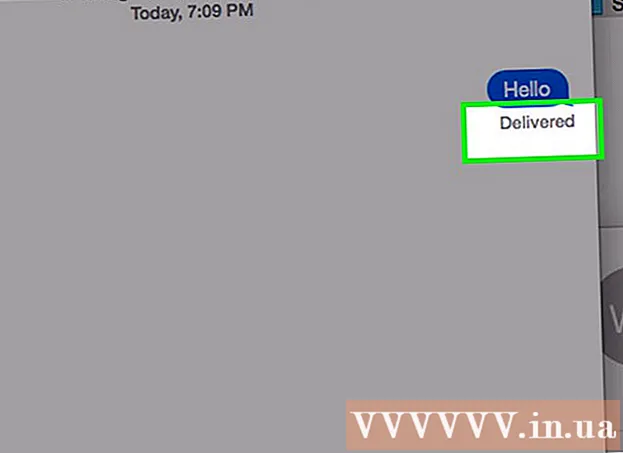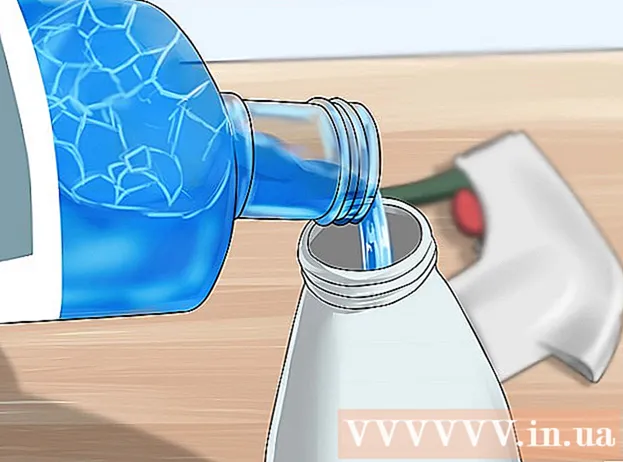Pengarang:
Laura McKinney
Tanggal Pembuatan:
7 April 2021
Tanggal Pembaruan:
1 Juli 2024

Isi
Artikel ini menunjukkan kepada Anda cara melihat file email Outlook (MSG) di komputer Anda tanpa menggunakan Outlook. Anda dapat menggunakan sejumlah situs konversi file online untuk melihat dan mendownload file MSG dalam format PDF dengan data file MSG terlampir.
Langkah
Metode 1 dari 2: Gunakan Zamzar
Ketahui kapan harus menggunakan Zamzar. Jika Anda ingin mengunduh email versi PDF dengan data lampiran yang tidak melebihi batas 20MB Outlook, Zamzar akan membantu Anda melakukannya.
- Zamzar mengharuskan Anda memiliki alamat email agar mereka dapat mengirimkan tautan unduhan dan lampiran apa pun yang Anda butuhkan. Jika Anda tidak ingin memberikan alamat email, coba Enkripsi.

Buka Zamzar. Buka https://www.zamzar.com/convert/msg-to-pdf di browser komputer Anda.
Klik Pilih File… (Pilih file ...). Ini dipilih di bawah "Langkah 1" di tengah halaman. Ini akan membuka jendela File Explorer (Windows) atau Finder (Mac).

Pilih file MSG. Anda akan masuk ke folder tempat menyimpan file MSG, lalu klik file tersebut untuk memilihnya.
Klik Buka (Buka). Opsi ini berada di pojok kanan bawah jendela. Dengan demikian, file MSG akan diunggah ke Zamzar.
Klik kotak pilihan "Ubah file ke" di kotak "Langkah 2" (Bagian 2). Ini akan menunjukkan kepada Anda daftar pilihan.
Klik pdf. Ini adalah opsi di bawah judul "Dokumen" di menu drop-down.
Masukkan alamat email Anda. Harap masukkan alamat email kantor Anda di kolom input di bagian "Langkah 3" (Langkah 3).

Klik Mengubah (Mengubah). Ini adalah tombol abu-abu di bagian "Langkah 4" (Langkah 4). Zamzar akan mulai mengubah file MSG ke PDF.
Buka halaman file MSG yang telah dikonversi. Setelah file diubah, Zamzar akan mengirimkan email konfirmasi kepada Anda. Di sinilah Anda menemukan jalur ke halaman unduhan file MSG:
- Buka kotak masuk email Anda.
- Buka email "File yang dikonversi dari Zamzar" yang dikirim oleh Zamzar.
- Periksa folder Spam (dan folder Pembaruan jika ada) jika Anda tidak melihat email setelah 5 menit.
- Klik tautan panjang di dekat bagian bawah email.
Unduh file PDF yang telah dikonversi. Klik tombol tersebut Unduh sekarang (Download Now) berwarna hijau di sebelah kanan file PDF. Nama file akan menjadi subjek email (seperti "halo") diikuti dengan ".pdf".
Unduh data terlampir. Jika email Anda memiliki data lampiran, Anda dapat mengunduhnya dengan mengklik Unduh sekarang di samping folder ZIP bernama "Lampiran". Dengan demikian, folder ZIP yang berisi data terlampir akan diunduh ke komputer Anda.
- Anda perlu mengekstrak konten folder ZIP sebelum Anda dapat membaca atau melihat lampiran email.
Metode 2 dari 2: Gunakan Enkripsi
Ketahui kapan harus menggunakan Enkripsi. Jika Anda hanya ingin melihat email tanpa mengunduh, Encryptomatic akan mengizinkan Anda melakukannya untuk email hingga 8MB (termasuk data terlampir). Jika email yang akan diproses memiliki data lampiran, Anda dapat mendownload data dari halaman tampilan.
- Kerugian utama dari Encryptomatic adalah porsi kapasitas yang terbatas. Jika Anda perlu mengunduh banyak file lampiran dari file MSG, Anda sebaiknya menggunakan Zamzar.
Buka Enkripsi. Akses https://www.encryptomatic.com/viewer/ di browser web komputer Anda.
Klik Pilih File (Pilih file). Tombol abu-abu ini berada di pojok kiri atas halaman. Ini akan membuka jendela File Explorer (Windows) atau Finder (Mac).
Pilih file MSG. Anda harus pergi ke direktori tempat file MSG disimpan, lalu klik file tersebut untuk memilihnya.
Klik Buka (Buka). Opsi ini berada di pojok kanan bawah jendela. File MSG Anda akan diunggah ke Encryptomatic.
- Jika Anda melihat pesan "File terlalu besar" ditampilkan di sebelah kanan tombol Pilih File, Anda tidak dapat membuka file MSG di Encryptomatic. Sebagai gantinya, gunakan Zamzar.
Klik Melihat (Lihat). Ini adalah tombol di sebelah kanan tombol Pilih File. Ini akan membawa Anda ke halaman tontonan.
Periksa email. Seret bilah gulir ke bawah ke bagian bawah halaman untuk melakukan ini. Anda akan melihat konten email dengan gambar atau format apa pun di jendela ini.
Unduh data terlampir. Jika email Anda memiliki data lampiran, Anda akan melihat nama data lampiran di sebelah kanan judul "Attachments:" di tengah halaman. Mengklik nama data terlampir akan mendownload data ke komputer Anda sehingga Anda dapat membukanya seperti biasa. iklan
Nasihat
- Jika komputer Anda memiliki program Outlook, Anda dapat membuka file MSG di Outlook dengan mengklik dua kali.
Peringatan
- Beberapa gambar atau format asli dari file MSG akan hilang jika Anda mendownload data dari Zamzar.